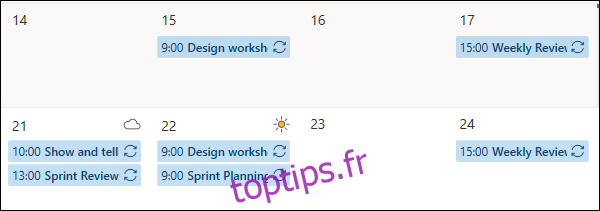Si vous avez déjà affiché plusieurs calendriers dans une vue dans Outlook en ligne, vous saurez à quel point il est utile mais aussi à quel point il peut être déroutant. Utilisez les couleurs et les charmes pour savoir en un coup d’œil quel rendez-vous appartient à quel calendrier.
Outlook peut afficher une variété de calendriers différents en dehors de votre calendrier par défaut. Les calendriers supplémentaires que vous avez créés vous-même, les calendriers partagés avec d’autres personnes, les calendriers des groupes auxquels vous appartenez et les calendriers de Planner peuvent tous être affichés individuellement ou ensemble.
Lorsque vous affichez plusieurs calendriers ensemble, il est facile de se perdre un peu. Microsoft a simplifié la distinction entre différents calendriers en utilisant des couleurs et vous pouvez également ajouter des icônes (icônes sur chaque rendez-vous) par défaut pour chaque calendrier et individuellement sur des événements spécifiques.
Votre calendrier par défaut affichera les rendez-vous en bleu, sans charmes.
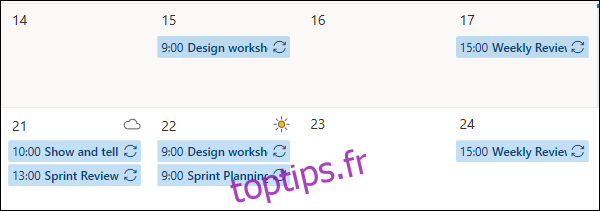
Pour afficher des calendriers supplémentaires, cliquez dessus dans la barre latérale sur le côté gauche de sorte qu’une coche s’affiche.
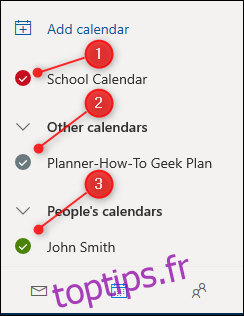
Les rendez-vous de ces calendriers apparaîtront dans la vue du calendrier. Outlook leur donne une couleur différente par défaut.
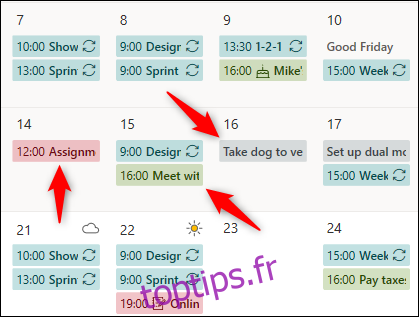
Dans notre exemple, deux des événements ont une icône – appelée charme – déjà attribuée.
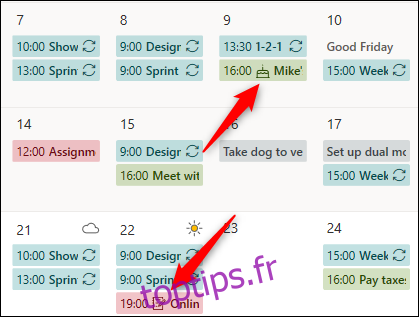
Cela est fait automatiquement par Outlook lorsqu’il trouve un mot qui correspond à un charme. Le rendez-vous vert a un charme de gâteau d’anniversaire, car le titre du rendez-vous est «L’anniversaire de Mike». Le rendez-vous rouge a une breloque stylo et papier, car le rendez-vous comprend le mot «tutoriel». Les autres termes qui entraîneront l’ajout automatique d’un charme incluent «dentiste», «médecin», «vacances» et «voiture».
Vous pouvez modifier manuellement la couleur par défaut d’un calendrier en cliquant sur les trois points à côté du calendrier dans la barre latérale, puis en sélectionnant l’option «Couleur».
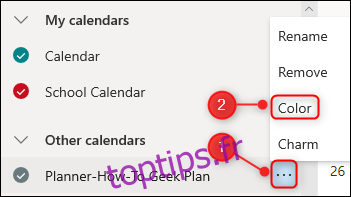
Choisissez la couleur que vous voulez et les rendez-vous sur le calendrier changeront immédiatement pour correspondre.
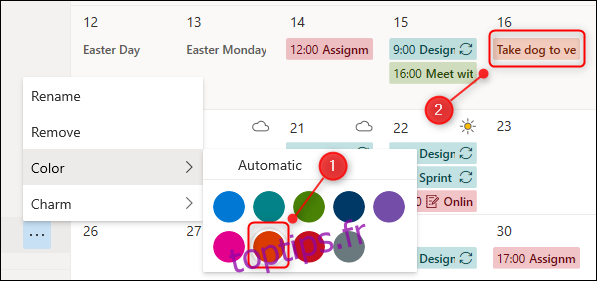
Vous pouvez également ajouter un charme par défaut à un calendrier, qui sera appliqué à chaque rendez-vous de ce calendrier. Cliquez sur les trois points à côté du calendrier dans la barre latérale, puis sélectionnez le bouton «Charme».
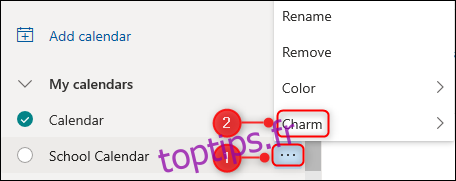
Choisissez le charme que vous voulez et les rendez-vous changeront immédiatement pour correspondre.
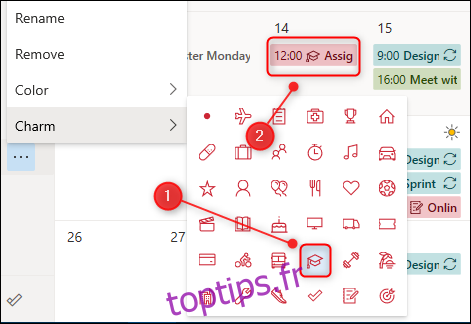
L’un des rendez-vous que nous avons mentionnés plus tôt a toujours le charme de stylo et de papier qu’Outlook a automatiquement appliqué.
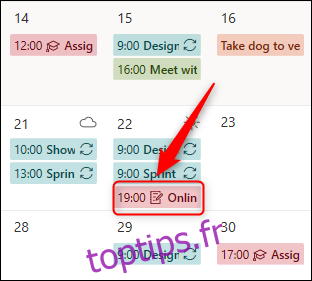
Le charme automatique précédent remplace la valeur par défaut du calendrier, mais vous pouvez le modifier. Double-cliquez sur le rendez-vous pour l’ouvrir, puis sélectionnez le charme.
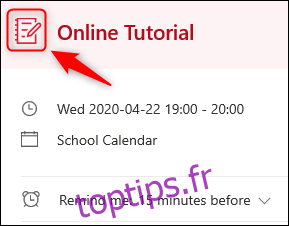
Cela ouvre la boîte de charme. Vous pouvez choisir le charme de votre choix, mais pour correspondre au charme par défaut du calendrier, vous devez supprimer le charme automatiquement appliqué. Pour ce faire, cliquez sur le cercle en haut à gauche.
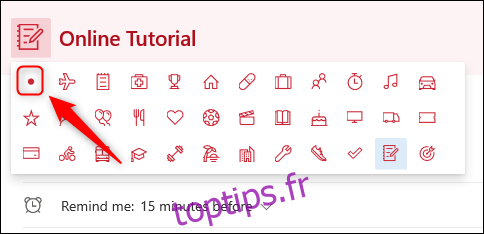
Cela supprimera le charme sur mesure et le rendez-vous reprendra le charme par défaut que vous avez sélectionné pour le calendrier.
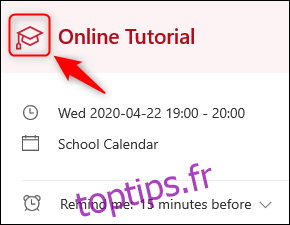
Si vous ne voulez pas qu’un charme par défaut soit appliqué à un calendrier, mais que vous souhaitez appliquer des charmes sur mesure à des rendez-vous spécifiques, le processus est similaire. Double-cliquez sur un rendez-vous pour l’ouvrir et cliquez sur le cercle à côté du titre du rendez-vous.
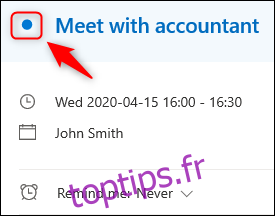
Cela ouvre la boîte de charme. Choisissez le charme que vous voulez et cliquez dessus pour l’appliquer au rendez-vous.
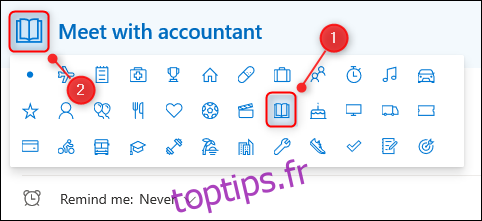
Fermez le rendez-vous, et le charme sera visible sur le rendez-vous dans le calendrier.
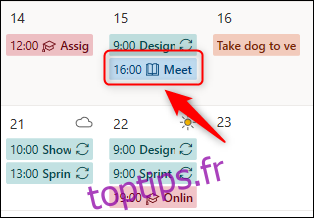
Actuellement, il n’existe aucun moyen d’ajouter vos propres couleurs ou charmes à Outlook, vous devez donc utiliser les options que l’entreprise vous propose. Cependant, il y a suffisamment de couleurs et de breloques pour que, dans la plupart des situations, vous puissiez créer des marqueurs uniques pour plusieurs calendriers, ce qui est certainement mieux que d’avoir plusieurs calendriers identiques qui vous regardent.